როგორ გამოვიყენოთ ხმოვანი შენიშვნები iPhone-ზე
Apple's Voice Memos არის უფასო აპლიკაცია, რომელიც საშუალებას გაძლევთ ჩაწეროთ აუდიო iPhone, iPad, და Apple Watch. ხმის ჩამწერის ამ აპლიკაციას აქვს მარტივი, გამარტივებული დიზაინი ჩაწერისა და რედაქტირების ფუნქციონალობით ასევე მხარს უჭერს აუდიოჩანაწერების ექსპორტს სხვა სერვისებში სარეზერვო, გაზიარებისთვის ან უფრო გაფართოებისთვის რედაქტირება.
Voice Memos აპი დაინსტალირებულია ყველაზე iOS მოწყობილობები, მაგრამ შეგიძლიათ ხელახლა დააინსტალირეთ App Store-დან უფასოდ თუ წაშალე.
როგორ ჩაწეროთ iPhone-ზე Voice Memos აპლიკაციით
აუდიოს ჩაწერა iPhone Voice Memos აპლიკაციით საკმაოდ მარტივია. აი, როგორ ჩაწეროთ ხმა iPhone-ზე ამით.
გახსენით Voice Memos აპი თქვენს iPhone-ზე ან სხვა iOS მოწყობილობაზე.
-
შეეხეთ წითელს ჩანაწერი ღილაკი ეკრანის ბოლოში ახალი ხმის ჩაწერის დასაწყებად.
უბრალოდ სწრაფი შეხება კარგია. თქვენ არ გჭირდებათ მისი დაჭერა.
მეტი ვარიანტების სანახავად შეეხეთ პატარა წითელ ჰორიზონტალურ ხაზს ჩაწერისას. თქვენ შეგიძლიათ შეაჩეროთ ჩაწერა და განაახლოთ ის, რომ შეინახოთ რამდენიმე ჩანაწერი იმავე ხმის ფაილში ეკრანზე, რომელიც იხსნება.
-
შეეხეთ წითელს გაჩერება ღილაკი, როდესაც გსურთ ჩაწერის შეწყვეტა.

-
აირჩიეთ ახალი ჩანაწერი ეკრანის ზედა ნაწილში და ჩაწერეთ ჩანაწერის სახელი. ჩანაწერი ინახება თქვენს მიერ აკრეფილი სახელით.

როგორ მოვაჭრათ ხმოვანი შენიშვნა iPhone-ზე
Apple-ის Voice Memos აპი მოიცავს მხოლოდ ძირითადი რედაქტირების ფუნქციას. აი, როგორ უნდა ამოჭრათ ხმის ჩანაწერი აპში.
შეეხეთ აუდიო ჩანაწერს, რომლის რედაქტირებაც გსურთ ხმოვანი შენიშვნების გახსნის ეკრანზე.
შეეხეთ ელიფსისი.
-
შეეხეთ ჩანაწერის რედაქტირება.
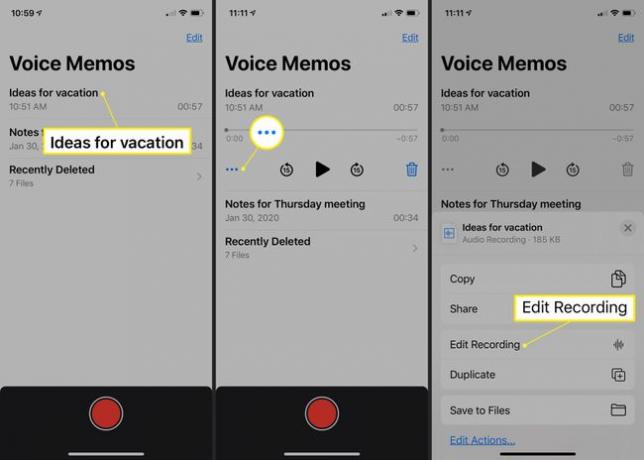
შეეხეთ მოსავალი ხატი.
გადაათრიეთ ყვითელი სახელურები ეკრანის ქვედა ნაწილში ჩანაწერის იმ მონაკვეთის დასამაგრებლად, რომლის შენარჩუნებაც გსურთ.
შეეხეთ მორთვა ამოიღონ ჩანაწერის ნებისმიერი ნაწილი, რომელიც არ არის დამაგრებული სახელურები.
-
შეეხეთ Შენახვა ცვლილებების დასადასტურებლად.
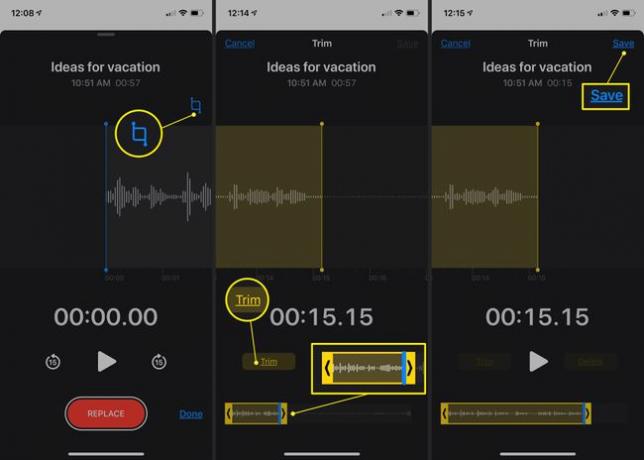
აუდიოს ნაწილის წასაშლელად, შეეხეთ მოსავალი ხატულაზე, აირჩიეთ დროის ხაზის ნაწილი და შეეხეთ წაშლა. ბოლოს, შეეხეთ Შენახვა.
როდესაც დაასრულებთ აუდიო ფაილზე ყველა თქვენი რედაქტირების გაკეთებას, შეეხეთ შესრულებულია.
როგორ წაშალოთ iPhone ხმოვანი მემორანდუმი
აუდიო ჩანაწერის წასაშლელად Voice Memos აპში, შეეხეთ ჩანაწერს, შემდეგ შეეხეთ ნაგვის ურნა მის გვერდით.

თქვენ არ მიიღებთ დადასტურების მოთხოვნას, მაგრამ შეგიძლიათ მისი დაბრუნება, თუ შემთხვევით წაშლით ჩანაწერს. შეეხეთ ახლახან წაშლილია კატეგორიაში, შეეხეთ ფაილის სახელს, შემდეგ შეეხეთ აღდგენა > ჩანაწერის აღდგენა.
როგორ გავაგზავნოთ ხმოვანი შენიშვნები iPhone-ზე
ჩაწერის შემდეგ, შეგიძლიათ აუდიო ფაილები გააგზავნოთ Voice Memos აპში მრავალფეროვან აპებსა და სერვისებში.
შეეხეთ ფაილს, რომლის გაგზავნაც გსურთ.
შეეხეთ ელიფსისი.
შეეხეთ გააზიარეთ.
-
შეეხეთ კონტაქტს კონტაქტზე გასაგზავნად ან აპში ექსპორტზე.

-
თქვენ ასევე შეგიძლიათ გადახვიდეთ ქვემოთ Apple Voice Memo ჩანაწერის სარეზერვო ასლის შესაქმნელად ა ღრუბლოვანი საცავი სერვისის მსგავსი Dropbox ან შეეხეთ ფაილებში შენახვა თქვენს მოწყობილობაში შესანახად.
თუ თქვენი ჩანაწერის ექსპორტის ან სარეზერვო ასლის შექმნისას რაიმე შეცდომებს წააწყდებით, სცადეთ გამოაგზავნოთ ის საკუთარ თავს როგორც ელფოსტა, გახსენით ფაილი თქვენს კომპიუტერში და შემდეგ გაუგზავნეთ თქვენს სასურველ სერვისს ან კონტაქტს იქ.
ხმოვანი შენიშვნების აპლიკაციის რჩევები
ხმის ჩამწერი iPhone აპი, Voice Memos, შეიძლება სასარგებლო იყოს ინტერვიუების ჩასატარებლად ან ჩანაწერების აღებისთვის. თქვენ კი შეგიძლიათ გამოიყენოთ იგი სატელეფონო ზარების ჩაწერა.
აქ არის რამოდენიმე ღირებული რჩევა მისგან მაქსიმალური სარგებლობის მისაღებად.
- შეამოწმეთ თქვენი საცავი: მიუხედავად იმისა, რომ Voice Memos ჩანაწერები ტექნიკურად შეიძლება გაგრძელდეს იმდენ ხანს, რამდენიც გსურთ, ისინი შეზღუდულია თქვენს მოწყობილობაზე თავისუფალი სივრცის რაოდენობით. საჭიროების შემთხვევაში, შეგიძლიათ გაათავისუფლე გარკვეული სივრცე.
- გააკეთეთ ტესტის ჩანაწერი: მნიშვნელოვანი ხანგრძლივი ინტერვიუს გაკეთებამდე, გააკეთეთ სწრაფი 10 წამიანი ტესტის ჩაწერა, რათა დარწმუნდეთ, რომ ყველაფერი კარგად მუშაობს და ფონური ხმაური არ არის ძალიან მაღალი.
- გამოიყენეთ მიკროფონი: არ გჭირდება გამოიყენეთ მიკროფონი, მაგრამ თქვენს iPhone-თან დაკავშირებამ შეიძლება მნიშვნელოვნად გააუმჯობესოს აუდიოს ხარისხი. გაითვალისწინეთ, რომ შეიძლება დაგჭირდეთ ა დონგლი.
- დაუყონებლივ შექმენით თქვენი ჩანაწერის სარეზერვო ასლი: სიფრთხილის მიზნით, კარგი იდეაა, რომ ელ. OneDrive ან გუგლ დრაივი. ამ გზით, თქვენი აუდიო არ დაიკარგება, თუ დაკარგავთ ან გატეხავთ თქვენს iPhone-ს.
